OneNote 2010: Hur man lösenordsskyddar och krypterar bärbara datorer
Oavsett om du använder Microsoft OneNote 2010 för hem,Skola eller arbete, en groovy funktion som du måste vara medveten om är dess förmåga att säkra dina data genom att kryptera delar av din anteckningsbok med ett lösenord. Att aktivera funktionen är superenkel och tar bara några sekunder när du vet vart du ska titta. Så här fungerar det.
Så här aktiverar du lösenord och krypterar dina anteckningsboksavsnitt.
Börja med att öppna OneNote och högerklicka på ett avsnitt som du vill kryptera / lösenordsskydda.

Från högerklicka på snabbmenyn, klicka på Lösenordskydd detta avsnitt.
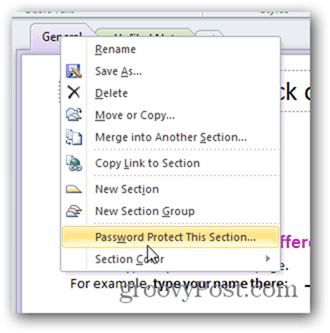
Lösenordsinställningarna visas på den högra sidan av anteckningsboken. Klicka på Ställ in lösenord.
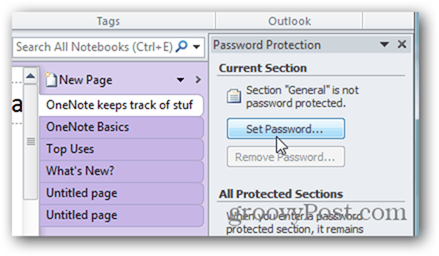
Ange ett starkt, skiftlägeskänsligt lösenord och klicka på OK.
Notera: Om du tappar det här lösenordet kommer dina data inte att kunna återvinnas.
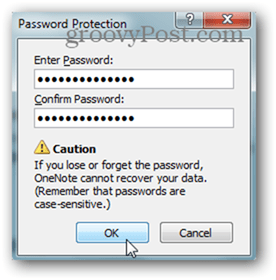
Beroende på åldern på din bärbara dator och säkerhetskopieringinställningar kan du bli ombedd att ta bort eller behålla okrypterade säkerhetskopior. Min rekommendation är att antingen EFS kryptera backup-mappen eller gå vidare och ta bort de befintliga säkerhetskopiorna.
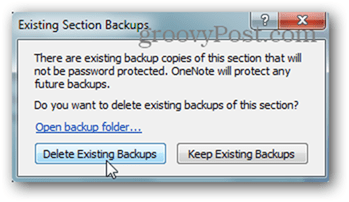
När lösenordet har ställts in kommer det krypterade Notebook-avsnittet att visa lösenordsinställningarna till höger.
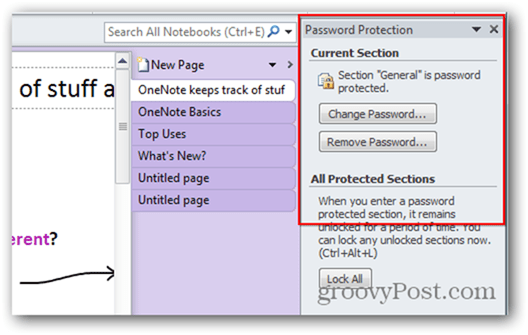
Klicka på X längst upp till höger om du vill ta bort avsnittet Lösenordsskydd och använda den bärbara datorn som normalt.
Som standard kommer skyddade avsnitt att låsas och kräver lösenordet efter att du inte har arbetat i dem på tio minuter. Du kan också låsa alla sektioner med hjälp av genvägsknappen Ctrl + Alt + L.

Innan du startar lösenord som skyddar alla dina OneNote-bärbara datorer är här några saker du bör tänka på först:
- Lösenordsskyddade sektioner ingår inte i sökningar om du först låser upp avsnittet med lösenordet du konfigurerade.
- Lösenordsskyddade avsnitt är inte tillgängliga i appen OneNote iPad eller iPhone. Eftersom informationen är krypterad finns det inget sätt att synkronisera dessa data till dina mobila enheter (ännu).
- Lösenordsskyddade avsnitt kan inte nås av andra under livedelningssessioner även om du låser upp det. Om det här är ett avtal som bryter, tar du bara bort lösenordet innan delningssessionen.
- Lösenord är skiftlägeskänsliga och kan inte återvinnas om du glömmer dem.










Lämna en kommentar